iTunes genera certificados de bloqueo específicos para dispositivos que están sincronizados con sus dispositivos Windows o Mac. Y es por eso que iTunes se detecta automáticamente con tus dispositivos sincronizados. Estos certificados de bloqueo almacenan datos UDID de todos los dispositivos que están sincronizados con su iTunes.
Puede intervenir en este proceso solo con fines de emergencia. Y le recomendamos que no los elimine, copie, corte, cambie de nombre o mueva si no es necesario.
La siguiente guía explica cómo restablecer la carpeta de bloqueo de iTunes para Mac y Windows. Pero antes de continuar con los pasos, consulte la siguiente sección para ubicar la carpeta Lockdown en su dispositivo.
Pasos para restablecer la carpeta de bloqueo de iTunes en Mac y Windows
Para usuarios de Mac
Aplique los siguientes pasos simples para restablecer la carpeta de bloqueo de iTunes en su dispositivo.
Paso 1: En primer lugar, en su dispositivo Mac o Windows Salga de iTunes.
Paso 2: Desconecte los dispositivos iOS que están conectados a dispositivos Mac o Windows.
Paso 3: En su dispositivo, haga clic en Finder.
Etapa 4: Clickea en el Ir menú en la ventana del Finder.
Paso 5: En este submenú, haga clic en la opción Ir a la carpeta.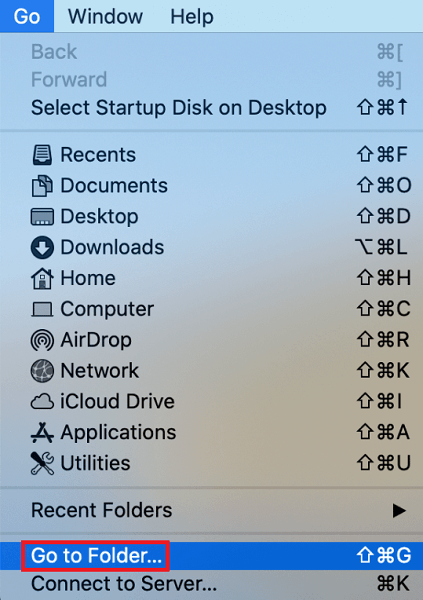
Paso 6: En el cuadro presente debajo de Ir a la carpeta, escriba lo siguiente
/private/var/db/
Paso 7: Clickea en el Ir botón.
Paso 8: Selecciona el Carpeta de bloqueo y arrástrelo al icono de la papelera para eliminar la carpeta de su dispositivo.
Paso 9: Para confirmar, ingrese las credenciales de la cuenta de iTunes.
Paso 10: Ahora vuelva a conectar iTunes en su Mac usando sus credenciales de inicio de sesión.
Lea también: Cómo eliminar una cuenta de iCloud
Para usuarios de Windows
La carpeta de bloqueo en sus dispositivos Windows se encuentra en las siguientes direcciones
- Para Windows 10, Windows 8 y Windows 7C:\ProgramData\Apple\Lockdown
- Para Windows VistaC:\Usuarios\NOMBRE DE USUARIO\AppData\roaming\Apple Computer\Lockdown
- Para Windows XPC:\Documentos y configuraciones\Todos los usuarios\Datos de aplicación\Apple\Lockdown
Una vez que localice la carpeta de bloqueo en su dispositivo Windows, identifique los archivos plist asociados con cada dispositivo. Elimine estos archivos a la carpeta Restablecer bloqueo de iTunes.
Nota: Si no se puede acceder a la carpeta Lockdown, esto es lo que puede hacer
- Abra la Carpeta de bloqueo y haga clic con el botón derecho del mouse. Haga clic en la opción Obtener información.
- Haga clic en la opción Bloquear en la esquina inferior derecha. Luego ingrese la contraseña de administrador para autorizar.
- Además, actualice el Privilegio para leer y escribir en la sección Compartir y Permiso.
Lea también: Cómo cambiar la ID de Apple en iPhone, iPad, Mac o PC con Windows
Restablecer la carpeta de bloqueo de iTunes en Mac y Windows: HECHO
Con suerte, los pasos anteriores lo ayudaron a restablecer la carpeta de bloqueo de su iTunes. Estos pasos son bastante simples pero viables. Sin embargo, se recomienda no meterse con estos archivos hasta que haya una emergencia.
Si todavía tiene algún problema, no dude en escribirnos en los comentarios a continuación. Para obtener más guías y noticias de Mac/Windows, presione el botón de suscripción a continuación. Además, para nunca perderte ninguna actualización, síguenos en Facebook, Gorjeo, Instagram, y Pinterest.